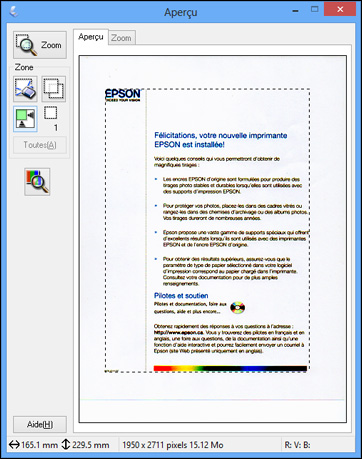Vous pouvez
sélectionner une zone spécifique de l'aperçu de l'image que vous
souhaitez inclure dans votre image numérisée. Vous pouvez
sélectionner l'image entière ou une partie seulement. Vous pouvez
même sélectionner plusieurs zones de numérisation afin de créer
plusieurs images numérisées composées de différentes zones (en mode
d'aperçu Normal seulement).
Vous pouvez aussi utiliser la zone de numérisation pour sélectionner des paramètres d'ajustement de l'image spécifiques pour l'image numérisée. Assurez-vous de cliquer à l'intérieur de la zone de numérisation avant de sélectionner les paramètres.
Remarque: En Mode
professionnel, le mode d'Aperçu par défaut est le mode Normal. Pour
utiliser le mode d'aperçu Miniature, cochez la case Miniature située sous le bouton Aperçu (si
disponible), puis cliquez sur le bouton Aperçu pour prévisualiser l'image de
nouveau.